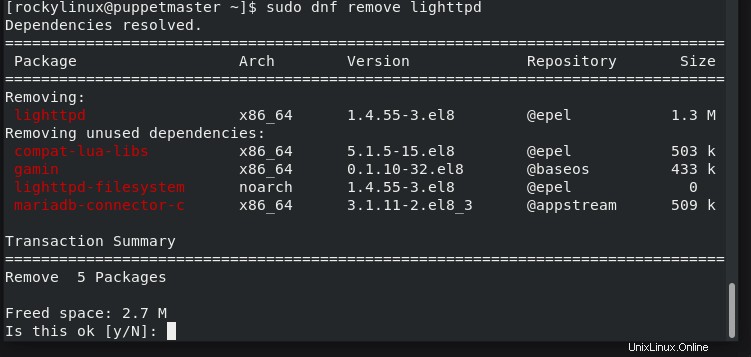Impariamo i semplici e veloci passaggi per installare il web server Lighttpd su Rocky Linux 8 utilizzando il terminale di comando.
L'antico Apache è uno dei server web più popolari al mondo. Ma ora ci sono diversi server web che possono reggere il confronto con Apache. Lighttpd è uno di quelli.
lighttpd (pronunciato "lighty") è un server web che richiede molte meno risorse di Apache, ad esempio, ed è quindi particolarmente adatto per carichi molto grandi o sistemi molto deboli. È stato sviluppato da Jan Kneschke e può essere ampliato con moduli. Ad esempio, FastCGI consente di eseguire codice PHP. SCGI aggiunge Ruby o Python a lighty.
Passaggi per installare il server Web Lighttpd su Rocky Linux 8
I passaggi indicati qui per configurare Lighttpd saranno gli stessi per altri RedHat Linux come CentOS, Rocky Linux, Oracle Linux e altri...
1. Requisiti
Per eseguire questo tutorial abbiamo bisogno di Rocky Linux, un utente root o non root con diritti sudo, repository Epel e connessione a Internet.
2. Aggiorna Rocky Linux 8
Qui useremo il gestore di pacchetti DNF per installare i pacchetti di cui abbiamo bisogno per configurare Lighttpd, quindi eseguire prima il comando di aggiornamento del sistema:
sudo dnf update && sudo dnf upgrade
3. Abilita rilascio EPEL
A differenza di Apache, il pacchetto Lighttpd non è disponibile per l'installazione utilizzando il repository di base di Rocky Linux 8. Pertanto, dobbiamo aggiungere un repository Epel con Lighttpd. Quindi, esegui il comando fornito per aggiungere EPEL (Extra Packages for Enterprise Linux).
sudo dnf install epel-release
4. Installa Lighttpd su Rocky Linux 8
Una volta aggiunto il repository richiesto, usa il gestore di pacchetti DNF per installare Lighttpd proprio come facciamo per qualsiasi altro pacchetto open source.
sudo dnf install lighttpd
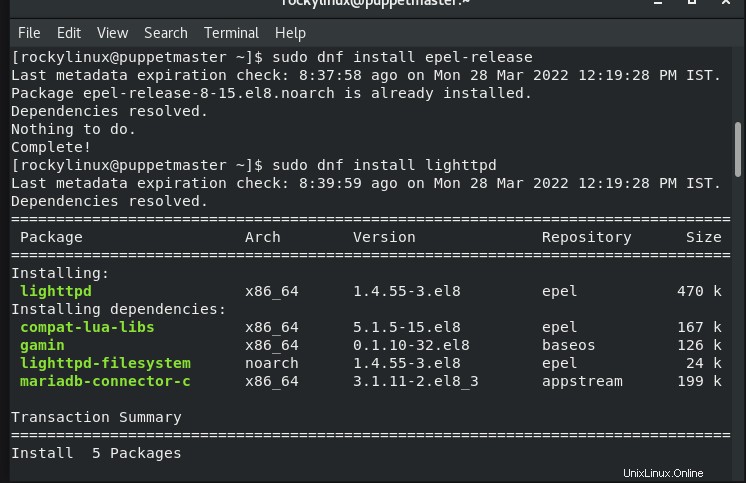
5. Avvia e abilita il servizio
Una volta completato il processo di installazione, eseguiamo un servizio di server web e abilitiamo anche lo stesso, in modo che possa avviarsi automaticamente all'avvio del sistema.
Per iniziare
sudo systemctl start lighttpd
Per l'abilitazione:
sudo systemctl enable lighttpd
Per controllare lo stato:
sudo systemctl status lighttpd
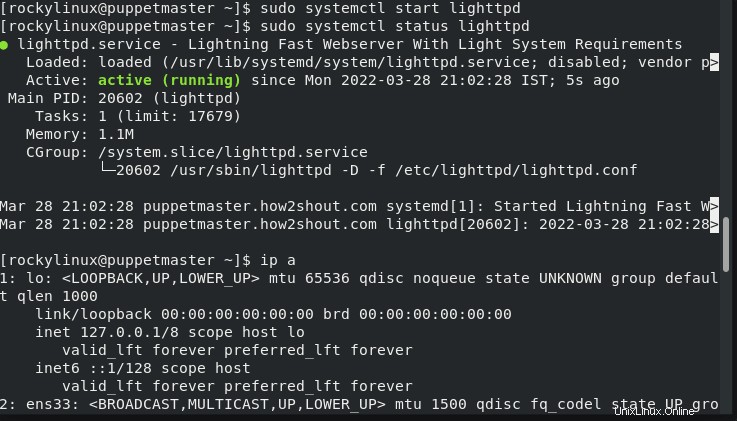
Per verificare la versione, possiamo utilizzare:
lighttpd -v
6. Consenti la porta 80 in Firewall su Rocky Linux 8
Per accedere al server web esterno al nostro sistema dobbiamo aprire le porte 80 (HTTP) e 443 (HTTPS) nel firewall.
sudo firewall-cmd --zone=public --add-port=80/tcp sudo firewall-cmd --zone=public --add-port=443/tcp sudo firewall-cmd --reload
7. Accedi alla pagina di prova
Per confermare che il server web funzioni senza alcun errore accediamo alla sua pagina di test, per questo possiamo puntare il nostro browser web all'indirizzo IP o al dominio del server in cui abbiamo installato il Lighttpd.
Ad esempio:
http://indirizzo-ip-server
o
http://tuo-domian.com
Avrai la pagina di prova di Lighttpd:
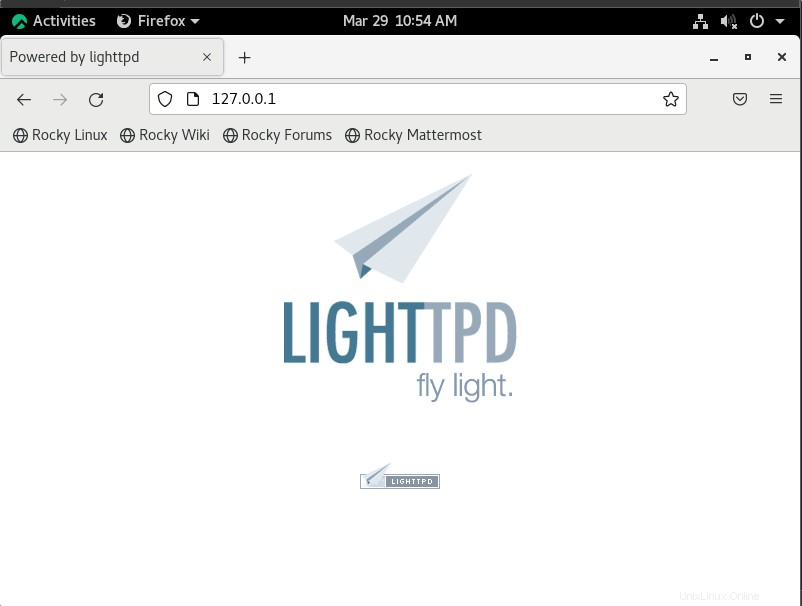
8. Configurazione
Il Lighttpd viene configurato tramite /etc/lighttpd/lighttpd.conf file. Questo può essere modificato con qualsiasi editor di testo con privilegi di root. Qui vengono brevemente presentate le opzioni più importanti. Numerose altre opzioni di configurazione sono descritte in dettaglio nel file di configurazione stesso.
Per maggiori informazioni visita la pagina della documentazione ufficiale.
I contenuti del server vengono salvati in una directory chiamata “root del documento “. Ciò significa che il server web Apache cerca lì il file (HTML ) file da consegnare. In Apache la directory è:
/var/www/html/
Se salvi i file lì, puoi accedervi utilizzando l'indirizzo IP del server:
http://localhost/ o http://SERVER-IP_Address/
9. Disinstallazione di Lighttpd
Coloro che desiderano rimuovere Lighttpd dal proprio sistema, utilizzano i seguenti comandi:
sudo systemctl stop lighttpd
sudo dnf remove lighttpd